¿Cómo usar la aplicación 'Yolo' desde Snapchat? - Preguntas anónimas
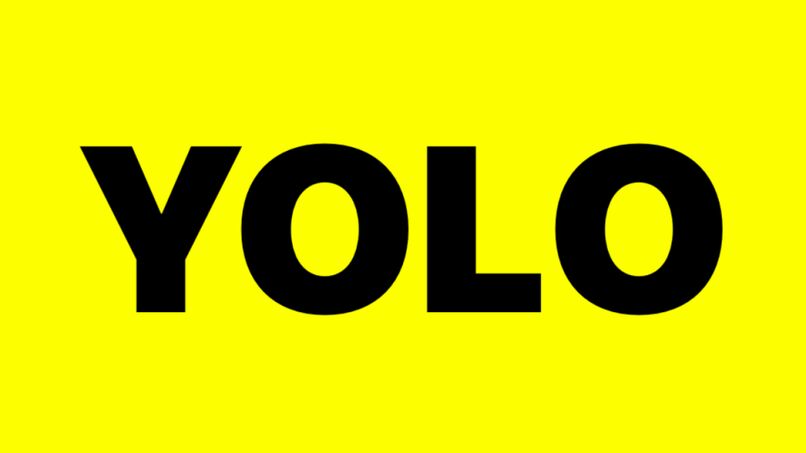
Al momento de su lanzamiento la aplicación Yolo se convirtió en una plataforma muy popular, donde las personas pueden realizar preguntas y colocar respuestas de forma completamente anónima. La plataforma Yolo es utilizada desde la famosa aplicación para fotos Snapchat, aquí aprenderás cómo usar dicha aplicación desde esta plataforma.
¿Cómo descargar la aplicación Yolo en tu teléfono de forma correcta?
La primera semana de su lanzamiento, la aplicación Yolo obtuvo una gran cantidad de descargas consiguiendo el lugar número uno en la App Store, además de buenas calificaciones y reseñas por parte del público adolescente.
Si deseas descargar esta aplicación para comenzar a realizar preguntas y respuesta de manera totalmente anónima bastará con dirigirse a la tienda de aplicaciones de tu móvil e instalarla. La ventaja es que Yolo se encuentra disponible en los mejores sistemas operativos, Android y iOS.
En tu dispositivo iOS
El procedimiento para descargar Yolo en un dispositivo iOS es muy rápido y sencillo, solo deberás realizar las siguientes instrucciones:
- En la pantalla principal de tu dispositivo dirígete a la App Store y una vez que se inicie la plataforma presiona sobre el icono de la lupa que indica 'Buscar'.
- En la barra del buscador escribe la palabra 'Yolo' y en los resultados de búsqueda presiona sobre la aplicación de Yolo, la cual tiene una imagen con el nombre en letras negras y un fondo amarillo.
- En la pestaña de la aplicación presionar sobre el botón que indica 'Obtener' y se iniciará la descarga automáticamente.
- Cuando termine de instalarse la App pulsa sobre el botón 'Abrir' que se visualizará o si prefieres entrar a la aplicación desde el menú también puedes hacerlo.
- Al abrir la aplicación pedirá que inicies sesión, aquí deberás completar cada campo con tus datos e ingresar con tu cuenta Snapchat.

Descargarla en Android
Este procedimiento es similar al anterior, para descargar la aplicación en tu móvil con sistema operativo Android procede con estas indicaciones:
- En el menú del dispositivo haz clic sobre Google Play y en la barra buscadora que se encuentra en la parte superior de la pantalla escribe y busca 'Yolo'
- Presiona sobre dicha App y seguidamente pulsa sobre el botón con la palabra 'Instalar'. Al igual que en App Store puedes entrar directamente a la aplicación Yolo desde Google Play con la opción 'Abrir' o en el menú del teléfono.
- Por último, al ingresar en la aplicación inicia sesión en la misma completando el pequeño formulario que visualizarás en la pantalla del dispositivo, puedes acceder con tu cuenta de Snapchat.
¿Cuál es la forma de vincular tu cuenta de Snapchat con la aplicación Yolo?
El procedimiento es muy sencillo y sirve tanto para móviles Android como iOS. Lo primero que deberás hacer es instalar la aplicación de Yolo desde Google Play o App Store. Cuando se termine de descargar la aplicación de Yolo ingresa a ella y presiona sobre el botono amarillo que dice Iniciar Sesión con Snapchat.
Después de realizar esto verás que se visualiza un pequeño anuncio en la pantalla del móvil donde habla sobre el contenido inapropiado y usuarios abusivos, allí haz clic sobre 'Continuar' Se mostrará otro aviso para conectar a Yolo donde debes presionar nuevamente en 'Continuar'.
Es importante conocer que en este tipo de aplicaciones que incorporan este nivel de anonimato es sencillo que te encuentres con mensajes de otros usuarios con comentarios ofensivos o sufrir algún tipo de abuso, para esto puedes reportar una conducta inapropiada en la plataforma.

¿De qué manera hacer preguntas en Yolo desde tu cuenta de Snapchat?
Al vincular tu cuenta de Snapchat con la plataforma Yolo ya podrás emplearla para realizar preguntas anónimas, haz clic sobre la opción que indica Obtener mensajes anónimos y comienza a redactar la pregunta.
Responder preguntas
Para responder preguntas que hayan dejado otras personas únicamente debes dirigirte a Yolo desde Snapchat y se mostrará un listado con todas las preguntas que recibiste. Cuando selecciones una pregunta que te llamó la atención se abrirá una nueva pestaña donde estará disponible el campo para responder la pregunta recibida, es posible utilizar fotos y videos como respuesta.
¿Cómo añadir tu Bitmoji de Snapchat a la App Yolo?
Al momento de iniciar sesión en la aplicación Yolo en la sección de 'Conectar a Yolo' deberás habilitar la opción de 'Bitmoji Avatar' deslizándose con tu dedo para añadir el avatar de tu Bitmoji y hacer clic sobre 'Continuar' al hacer esto ya tendrás agregado tu personaje Bitmoji o emoji personalizado en la aplicación Yolo.







